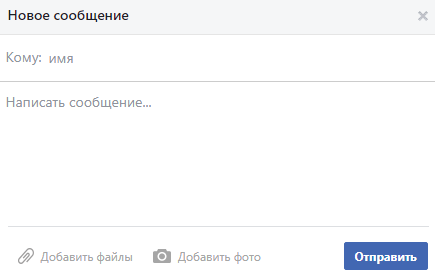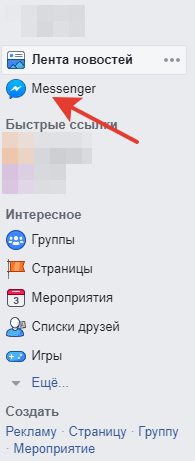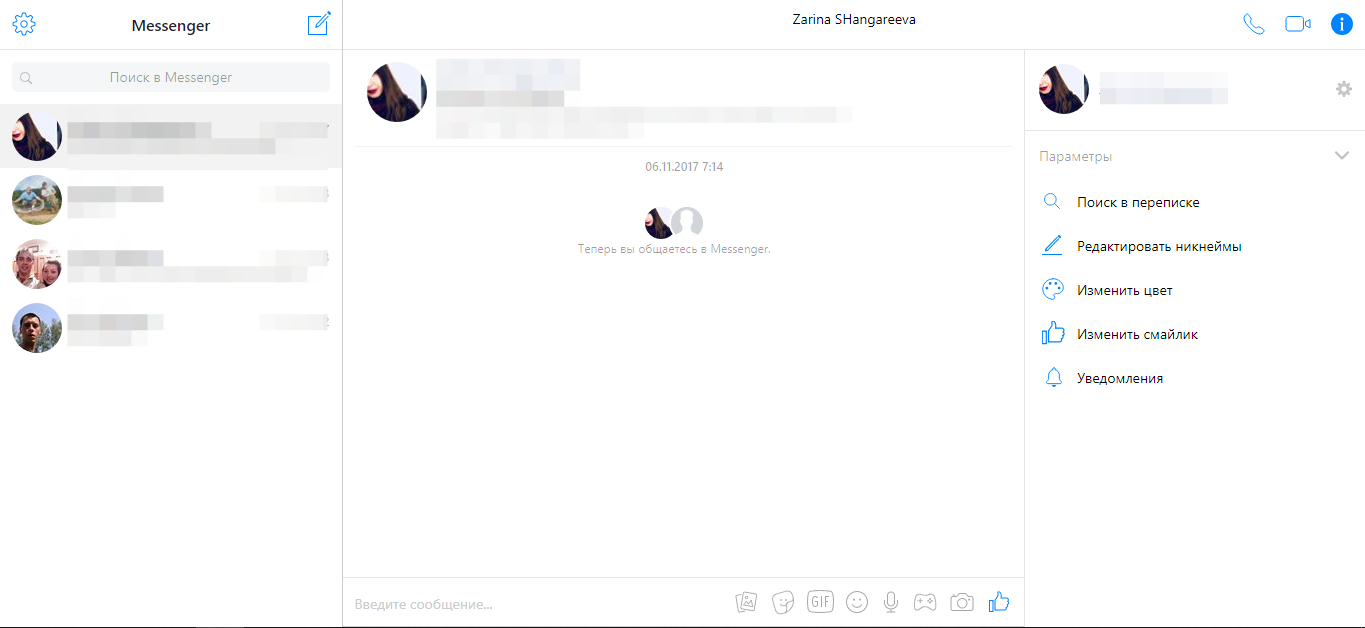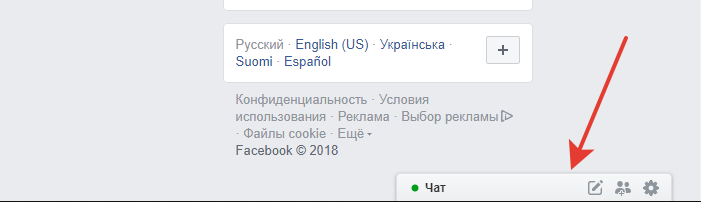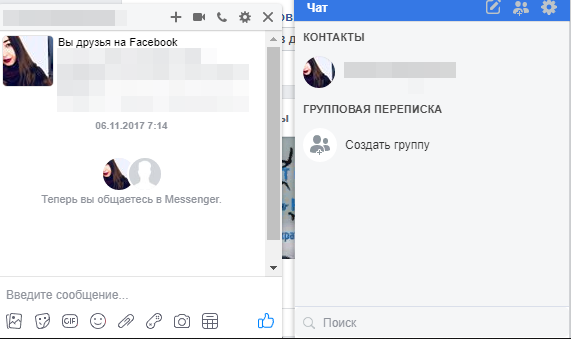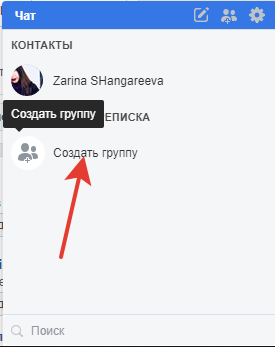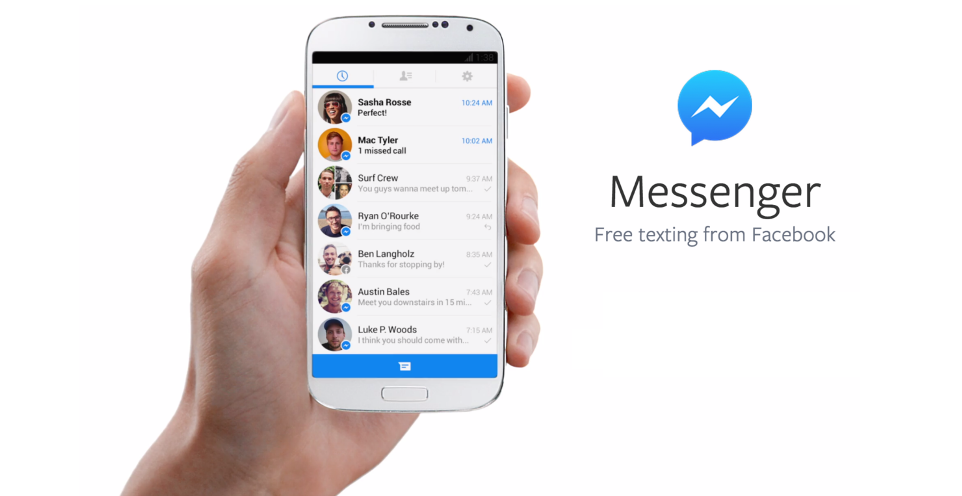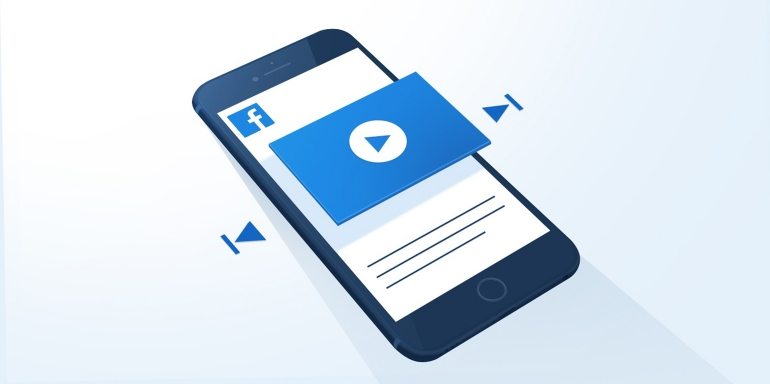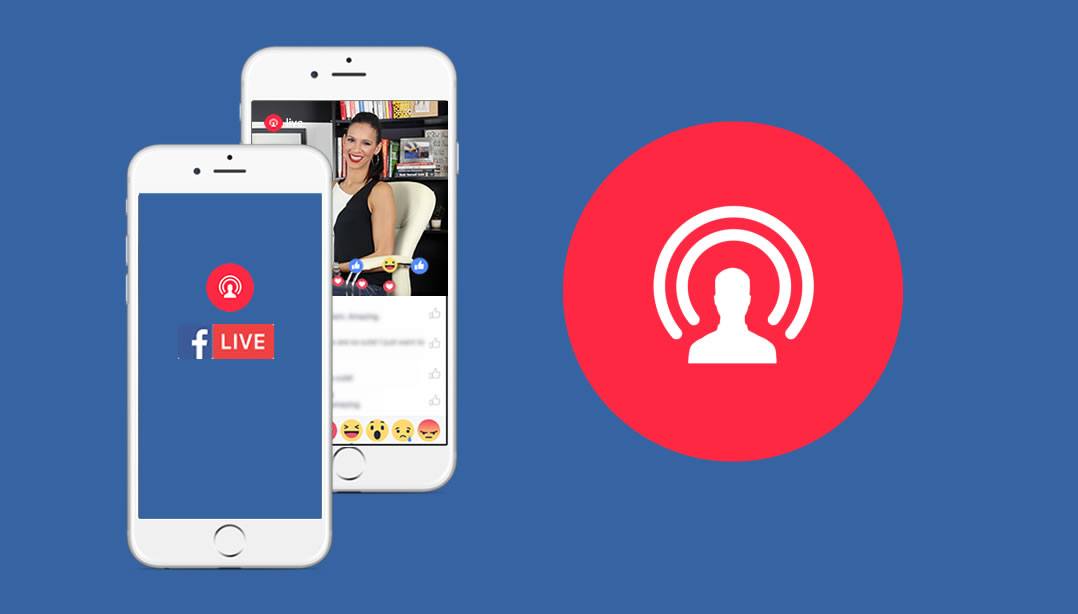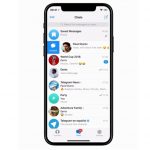Написать/отправить сообщение в Фейсбук
Один из главных элементов функционала Фейсбук — сообщения, которые можно отправлять любому пользователю соцсети. И здесь необходимо знать, как решить задачу с отправкой текста на разных устройствах — компьютер или смартфон. Ниже рассмотрим, как написать СМС в браузерной версии, в приложении Facebook Lite и в мессенджере.
Как отправить личное сообщение
Чаще всего пользователи отправляют личные СМС друзьям или знакомым. Здесь имеется несколько вариантов.
Компьютер
Перед тем как отправить сообщение в Фейсбуке, войдите на страницу. После этого сделайте такие шаги:
-
- Найдите значок с молнией в верхнем меню.
- Жмите на него, а в выпадающем списке найдите человека, которому планируете отправить СМС. Если его нет в перечне, жмите на кнопку Новое сообщение.
-
- В появившемся поле Кому начните вводить имя пользователя.
- Выберите одного или нескольких человек, которому вы хотите написать.
- Введите текст, а после жмите Ввод для отправки.
Существует еще один способ, как написать сообщение в Фейсбук человеку в личку. Для этого войдите на его страницу, и справа вверху найдите на кнопку Написать. Возле нее должен быть соответствующий значок (о нем уже упоминалось выше).
Телефон
Сразу отметим, что обычное приложение Фейсбук не позволяет обмениться сообщениями. Но такая опция предусмотрена в Мессенджере, мобильной версии сайта соцсети и Facebook Lite. Рассмотрим основные варианты:
-
- Мобильная версия. Перед тем как написать личное сообщение в Facebook, войдите в браузер смартфона, введите m.facebook.com, а после авторизуйтесь под своими данными. Далее прикоснитесь к символу с изображением СМС и жмите на знак листа с карандашом, чтобы начать новую переписку. Теперь в поле Кому начните вводить имя человека, которому вы планируете писать. Система выдает большой список, из которого необходимо выбрать подходящий вариант. На завершающем этапе укажите пользователя, введите текст и жмите Отправить.
-
- Facebook Lite. Многие устанавливают на смартфонах версию Фейсбук Лайт, которая имеет меньший вес и позволяет выполнять основные действия, в том числе отправлять СМС другим пользователям. В обычном приложении эта опция разработчиками не предусмотрена. Для написания текста войдите в профиль и жмите на окно с молнией. Далее коснитесь плюса в красном кружке и выберите получателя. После ввода необходимого текста жмите на кнопку Отправить. Как вариант, вы можете зайти на страницу человека, с которым хотите связаться. Там найдите уже привычный знак с молнией и напишите текст.
- Messenger. В качестве дополнения к основному приложению идет Фейсбук Мессенджер. С его помощью можно общаться с другими пользователями. При наличии телефона с Андроид войдите в раздел Чаты, а после прикоснитесь к изображению с карандашом справа вверху. Введите или выберите пользователя, а после пропишите сообщение и жмите символ в виде самолетика.
Если у вас под рукой смартфон с iOS, кликните на раздел Чаты, а после коснитесь к символу листка с карандашом справа вверху. На следующем этапе выберите имя контакта и напишите пользователю. На завершающем этапе кликните на символ с самолетиком.
Теперь вы знаете, где в Фейсбук отправляются сообщения на телефоне, и в каких приложениях это возможно. Такая опция очень удобна и позволяет отправлять личные СМС с любого места, где имеется подключение к Сети.
Как отправить личное сообщение на страницу
При желании можно отправлять сообщения не только конкретным пользователям, но и страницам. Для этого у последних должна быть включена соответствующая функция. Рассмотрим краткую инструкцию для разных случаев:
-
- ПК. Для отправки текста войдите на интересующую страницу и найдите кнопку Сообщение под фотографией обложки. После этого заполните необходимое поле и отправьте информацию. Если кнопка отсутствует, это означает, что на странице Фейсбук отключена нужная функция.
- Мобильная версия и Facebook Lite. Здесь действия аналогичны тому, что уже рассмотрено выше. Войдите на нужную страницу, а под фотографией обложки коснитесь значка в форме сообщения. Далее введите текст и жмите Отправить.
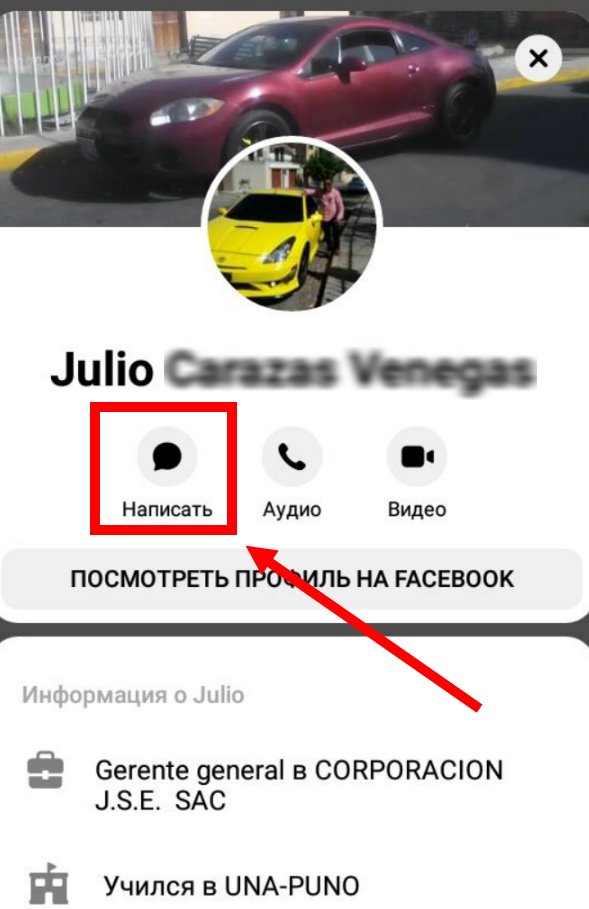
После отправки текста он будет виден в папке Входящие на Фейсбук. Если человек пользуется Мессенджером, оно доставляется в это приложение. В случае, когда пользователь не входит в список друзей, ему приходит запрос на переписку. При этом он принимает решение, отвечать или нет. После ответа СМС отмечается, как прочитанное.
Итоги
Теперь вы знаете, откуда и как можно отправлять сообщения в Фейсбук. Пользуйтесь этой опцией, но помните о правилах работы системы и избегайте их нарушения. В случае оскорблений или угроз получатель может пожаловаться на отправителя и тогда возможна блокировка со стороны администрации Facebook. Такое возможно при наличии частых жалоб со стороны получателей сообщений.
Фейсбук не нравится из- за того, что в сообщение для конкретного лица нельзя вставить фото. Ответить ↓
Источник статьи: http://fbuk.ru/soobsheniya/
Переписки в Фейсбук: сообщения, их виды и способы их отправки
Если вы зарегистрировались на Фейсбуке только для подключения бизнес-профиля в Инстаграм, советую всё же рассмотреть эту социальную сеть со всех сторон и оценить новые возможности, которые вам открылись. Русскоговорящий сегмент ФБ довольно обширен и с ним тоже можно работать. И, в отличие от Инстаграма, в Фейсбук сообщения играют большую роль. Поэтому в этой статье мы с вами поговорим о самых востребованных возможностях в работе с диалогами.
Как в Фейсбуке работать с сообщениями?
Фейсбук – социальная сеть, разработанная в Америке. Это не значит, что она плохая. Вовсе нет. Но разница в менталитете наложила отпечаток на наше восприятие её. Она отличается от привычных русскоговорящим людям ВКонтакте и Одноклассников. И устройство личных сообщений также отличается. Пусть эти отличия и небольшие, поговорить о них стоит. Итак, как написать сообщение.
Это можно сделать четырьмя путями:
- Со страницы пользователя. Для осуществления этого способа нам нужно перейти в профиль адресата и найти кнопку «Сообщение». Она находится правее кнопки «Подписаться» и сопровождается иконкой с перевёрнутым зигзагом. После этого откроется окошко отправления. О нём речь пойдёт немного ниже.
- С любой страницы в социальной сети. Для этого находим иконку с перевёрнутым зигзагом. Она находится левее иконки в форме земного шара. Кликаем по ней, а затем – на пункт «Новое сообщение».
После этого мы увидим окно с двумя полями и пунктами для прикрепления фото или файлов. Именно оно откроется и после нажатия кнопки «Сообщения» в профиле адресата. В поле «Кому» мы вводим имя. Да, так написать мы можем не только своим друзьям, но удобнее будет всё же использовать свой контакт-лист – поиск по пользователям социальной сети в этом поле чрезвычайно неудобен. Во втором поле пишем текст своего сообщения. Затем прикрепляем то, что собирались, и кликаем на «Отправить».
- Через Facebook Messenger. Если вы пользуетесь стандартным приложением Facebook через гаджеты, наверняка, вы заметили, что там нет возможности написать кому-либо. Для этой цели создано отдельное приложение – Messenger. Аналогичным словом называется раздел с диалогами и в десктопной версии социальной сети. Для того, чтобы в него перейти, открываем главную страницу. Сделать это можно, кликнув на соответствующую кнопку в верхней части интерфейса.
Затем кликаем на соответствующую кнопку в левом меню. Она находится прямо под лентой новостей.
Интерфейс открывшегося раздела очень напоминает новую организацию диалогов ВК: в разделе слева находится список друзей, справа – возможные операции с диалогом, посередине – история переписки, а внизу – поле написания сообщения. Статья у нас как раз о них, поэтому остальные возможности Messengera я оставлю на потом. Рассмотрим поближе иконки рядом с «Введите сообщение».
Здесь можно прикрепить фото, наклейку, GIF-анимацию, смайл, голосовое сообщение, приглашение в игру, сделать фотографию прямо из диалога, либо отправить лайк. Кнопка «Отправить» становится доступна только после введения текста и заменяет поднятый вверх палец. - Через небольшое окошко в правом нижнем углу. Сейчас я говорю о прямоугольной кнопке с надписью «Чат».
При нажатии на неё открывается окошко с вашими друзьями, с которыми вы общаетесь в Messenger. Для написания кликаем по адресату, а затем в открывшемся слева окошке вводим текст, прикрепляем фото и так далее. Возможности здесь такие же, как в Мессенджере.
Как прочитать сообщение?
Прочтение сообщения, так или иначе, связано с Мессенджером. Количество новых диалогов отображается в правом верхнем углу страницы рядом с иконкой с перевёрнутым зигзагом. Чтобы прочитать, нужно кликнуть на эту иконку. В выпадающем списке кликните на нужное сообщение, чтобы Messenger открылся, и вы могли ответить.
Также можно перейти в сам Мессенджер, там выбрать написавшего друга и увидеть его послание. Помимо этого можно кликнуть по кнопке «Чат» в правом нижнем углу. После этого кликаем по человеку, который вам написал, и в выпадающем справа окошке будет диалог, который вы и сможете прочитать.
Как отправить исчезающие сообщения?
Новость о введении исчезающих фото и сообщений в Директе в Инстаграм разорвало сообщество пользователей этой социальной сети. Действительно, это очень удобная и хитрая функция, позволяющая сделать диалоги чуть более конфиденциальными. И, раз уж Инста принадлежит ФБ, многие ждали аналогичного нововведения в Facebook. Однако так и не дождались. Исчезающие сообщения в ФБ так и не появились и надежд на изменение положения администрация социальной сети не даёт.
Почему не удается отправить сообщение?
Какие же неполадки могут возникнуть при попытке отправки сообщения? Самым очевидным может быть то, что вы находитесь у пользователя в «чёрном списке». Перед тем, как писать огромное послание, удостоверьтесь, что это не так. Помимо этого вы не сможете написать тому, кого вы заблокировали сами (о том, как заблокировать и разблокировать человека в Facebook, читайте по ссылке). Так работает эта социальная сеть. Кроме этого может быть невозможна работа с диалогами с людьми, чья страница удалена.
Да, можно отключить страницу и оставить возможность общаться в Мессенджере, но можно и не оставить. В остальном никаких сложностей возникнуть не должно, за исключением некоторых проблем со стороны самого Фейсбука. В этом случае попробуйте обновить страницу. Если ничего не изменилось, остаётся подождать, пока все неполадки будут устранены.
Как делать рассылки в ФБ?
Было бы странно, если бы администрация социальной сети не боролась со спамом и мошенниками. Поэтому если вы будете слишком активно писать пользователям, есть риск потерять свой профиль навсегда, без права восстановления. Обойти это можно только используя групповые сообщения.
Проще всего это сделать двумя способами:
- Кликаем на иконку сообщений в правом верхнем углу и кликаем на «Новая группа». Затем откроется окно, практически ничем не отличающееся от описанных выше. Выбираем список. Удобнее всего делать рассылку между друзьями, остальных придётся искать, а это не очень удобно.
- Через кнопку «Чат» в правом нижнем углу, о которой я уже писала. Кликаем на «Создать группу», выбираем круг людей и пишем нужный текст.
Заключение
Итак, в Фейсбук сообщения – очень важная часть социальной сети. Поэтому нужно уметь использовать все возможности, предоставляемые в этом плане. Текст в Фейсбуке, Одноклассниках и Вконтакте – центр мира. В Инстаграм – фотографии, а в YouTube – видео. Поэтому используйте все знания, полученные из этой статьи, чтобы эффективно продвигать себя, свои услуги и товары через месседжи друзьям и подписчикам.
Учимся использовать Фейсбук Мессенджер для общения
Как удалить фото в Фейсбук и другие элементы социальной сети
Способы просмотреть и загрузить в Фейсбук видео
Прямой эфир в Фейсбук: 3 способа провести трансляцию
Отправляем сообщения в Телеграме: подробная инструкция
Источник статьи: http://smmx.ru/fb/fejsbuk-soobshcheniya.html


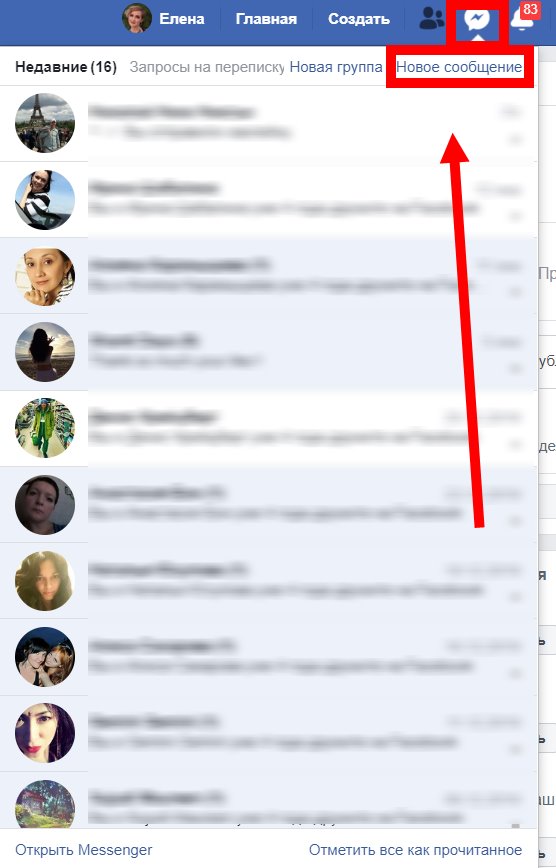
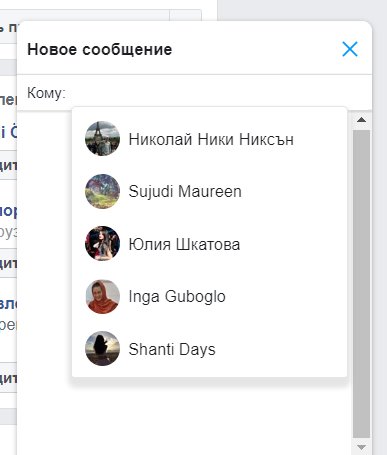
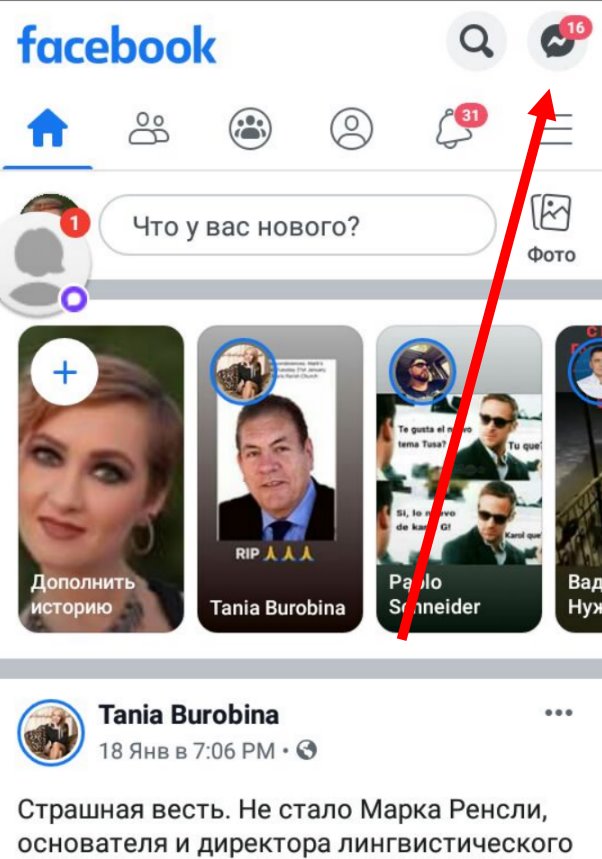
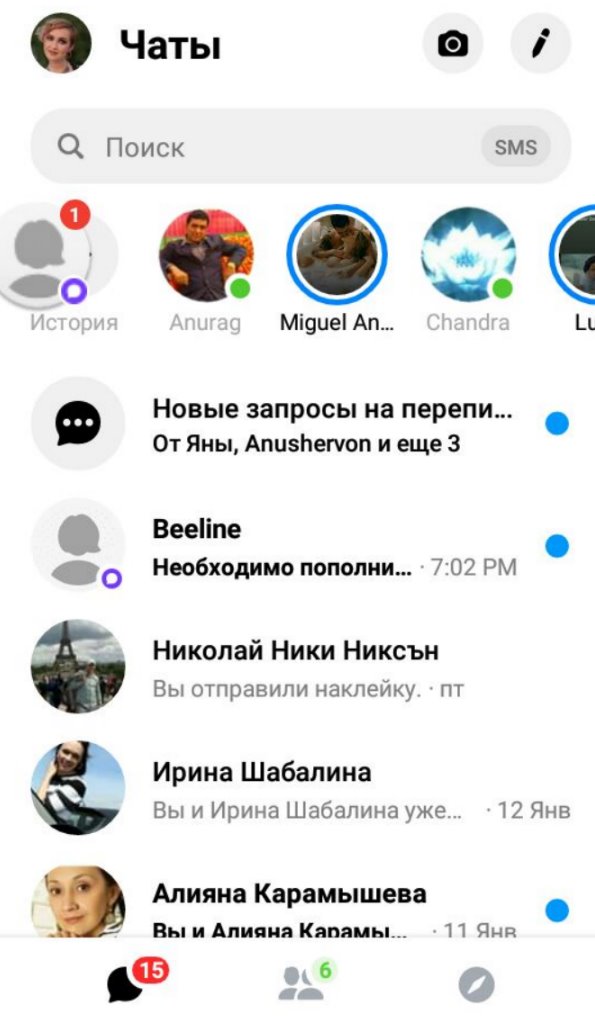



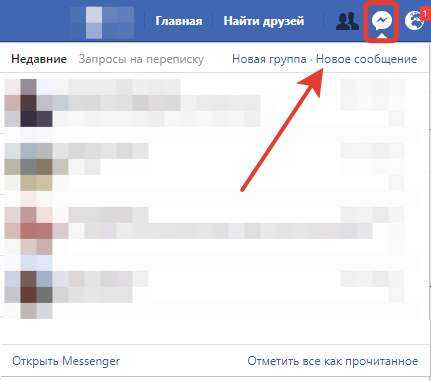 После этого мы увидим окно с двумя полями и пунктами для прикрепления фото или файлов. Именно оно откроется и после нажатия кнопки «Сообщения» в профиле адресата. В поле «Кому» мы вводим имя. Да, так написать мы можем не только своим друзьям, но удобнее будет всё же использовать свой контакт-лист – поиск по пользователям социальной сети в этом поле чрезвычайно неудобен. Во втором поле пишем текст своего сообщения. Затем прикрепляем то, что собирались, и кликаем на «Отправить».
После этого мы увидим окно с двумя полями и пунктами для прикрепления фото или файлов. Именно оно откроется и после нажатия кнопки «Сообщения» в профиле адресата. В поле «Кому» мы вводим имя. Да, так написать мы можем не только своим друзьям, но удобнее будет всё же использовать свой контакт-лист – поиск по пользователям социальной сети в этом поле чрезвычайно неудобен. Во втором поле пишем текст своего сообщения. Затем прикрепляем то, что собирались, и кликаем на «Отправить».